-
ما شاء الله تبارك الله ( يا ربي لك الحمد كما ينبغي لجلال وجهك وعظيم سلطانك )
-
معهد توب ماكس تكنولوجي | أعلى قمة للتكنولوجيا الحديثة في الشرق الأوسط - صرح علمي متميز
-
طريقة تسجيل عضوية في معهد توب ماكس تكنولوجي بشكل سريع
مع ملاحظة أن التسجيل مجاني ومفتوح طيلة أيام الأسبوع
عند تسجيل العضوية تأكد من البريد الالكتروني أن يكون صحيحا لتفعيل عضويتك وأيضا أن تكتبه بحروف صغيره small و ليست كبيرة
تستطيع أيضا استخدام الروابط التالي : استرجاع كلمة المرور | طلب كود تفعيل العضوية | تفعيل العضوية
-
اشترك ألان في خدمة رسائل المعهد اليومية لتعرف كل جديد اضغط هنا للاشتراك
-
عضو متميز


- معدل تقييم المستوى
- 100
.gif) حفظ ملف بتنسيق XPS في برنامج نظام Microsoft Office 2007
حفظ ملف بتنسيق XPS في برنامج نظام Microsoft Office 2007
تعليمات Word 2007حفظ ملف بتنسيق XPS
ملاحظة لا يمكنك حفظ الملف كملف PDF أو XPS من برنامج نظام Microsoft Office 2007 إلا بعد تثبيت وظيفة إضافية معينة. للحصول على المزيد من المعلومات، انظر تمكين الدعم لتنسيقات الملفات الأخرى، مثل PDF وXPS.
يمكن حفظ ملفات تم إنشاؤها من خلال الكثير من برامج نظام Microsoft Office 2007 بتنسيق XML Paper Specification (XPS) الذي يعتبر تنسيقاً لمشاركة المستندات.
في هذا المقال
- نظرة عامة حول تنسيق XPS
- حفظ بتنسيق XPS في برنامج Office
نظرة عامة حول تنسيق XPS
XML Paper Specification (XPS)عبارة عن تنسيق إلكتروني لملف ذي تخطيط ثابت يحتفظ بتنسيق المستند ويقوم بتمكين مشاركة الملفات. يضمن تنسيق XPS أنه عند عرض الملف عبر إنترنت أو طباعته، يتم الاحتفاظ بالتنسيق الذي ترغب فيه بالضبط ويتعذر تغيير تلك البيانات الموجودة في الملف بسهولة.
لعرض ملف بتنسيق XPS، ستكون بحاجة إلى عارض. يمكنك أو يمكن لمستلم الملف تنزيل عارض مجاني من Downloads on Microsoft Office Online.
حفظ بتنسيق XPS في برنامج Office
أي برنامج من تستخدم؟
- Access
- Excel
- InfoPath
- OneNote
- PowerPoint
- Publisher
- Visio
- Word
Access
- افتح الجدول أو التقرير الذي تريد نشره كـ PDF.
- انقر فوق زر Microsoft Office
 ، وأشر إلى السهم الموجود بجوار حفظ باسم، ثم انقر فوق PDF أو XPS.
، وأشر إلى السهم الموجود بجوار حفظ باسم، ثم انقر فوق PDF أو XPS. - في القائمة اسم الملف، اكتب اسماً للملف أو حدده.
- في القائمة حفظ بنوع، انقر فوق مستند XPS.
- بجوار مناسب لـ، قم بأحد الإجراءات التالية، استناداً إلى ما إذا كان حجم الملف أو جودة الطباعة هى الأكثر أهمية بالنسبة لك:
- إذا تطلب التقرير جودةً عاليةً في الطباعة، انقر فوق القياسي (النشر على إنترنت والطباعة).
- وإذا كانت جودة الطباعة أقل أهمية من حجم الملف، انقر فوق الحجم الأدنى (النشر على إنترنت).
- لتحديد العديد من الخيارات للملف، انقر فوق خيارات. (ابحث عن ارتباطات لمزيد من المعلومات حول هذه الخيارات في المقطع انظر أيضاً.) انقر فوق موافق.
- في مربع الحوار نشر بتنسيق PDF أو XPS، انقر فوق نشر.
Excel
- انقر فوق زر Microsoft Office
 ، وأشر إلى السهم الموجود بجوار حفظ باسم، ثم انقر فوق PDF أو XPS.
، وأشر إلى السهم الموجود بجوار حفظ باسم، ثم انقر فوق PDF أو XPS. - في القائمة اسم الملف، اكتب اسماً للمصنف أو حدده.
- في القائمة حفظ بنوع، انقر فوق مستند XPS.
- بجوار مناسب لـ، قم بأحد الإجراءات التالية، استناداً إلى ما إذا كان حجم الملف أو جودة الطباعة هى الأكثر أهمية بالنسبة لك:
- إذا تطلب المصنف جودةً عاليةً في الطباعة، انقر فوق القياسي (النشر على إنترنت والطباعة).
- وإذا كانت جودة الطباعة أقل أهمية من حجم الملف، انقر فوق الحجم الأدنى (النشر على إنترنت).
- لتحديد العديد من الخيارات للملف، انقر فوق خيارات. (ابحث عن ارتباطات لمزيد من المعلومات حول هذه الخيارات في المقطع انظر أيضاً.) انقر فوق موافق.
- انقر فوق نشر.
InfoPath
- من القائمة ملف، أشر إلى تصدير إلى، ثم انقر فوق PDF أو XPS.
- في القائمة نوع الملف، اكتب اسماً للنموذج أو حدده.
- في القائمة حفظ بنوع، انقر فوق مستند XPS.
- بجوار مناسب لـ، قم بأحد الإجراءات التالية، استناداً إلى ما إذا كان حجم الملف أو جودة الطباعة هى الأكثر أهمية بالنسبة لك:
- إذا تطلب النموذج جودةً عاليةً في الطباعة، انقر فوق القياسي (النشر على إنترنت والطباعة).
- وإذا كانت جودة الطباعة أقل أهمية من حجم الملف، انقر فوق الحجم الأدنى (النشر على إنترنت).
- انقر فوق نشر.
OneNote
- من القائمة ملف، أشر إلى نشر بتنسيق PDF أو XPS.
- في القائمة اسم الملف، اكتب اسماً لملف XPS أو حدده.
- في القائمة حفظ بنوع، انقر فوق مستند XPS.
- بجوار نطاق الصفحات، انقر فوق الخيار الذي يمثل جزء دفتر الملاحظات الذي تريد حفظه كـ XPS.
- انقر فوق نشر.
PowerPoint
- انقر فوق زر Microsoft Office
 ، وأشر إلى السهم الموجود بجوار حفظ باسم، ثم انقر فوق PDF أو XPS.
، وأشر إلى السهم الموجود بجوار حفظ باسم، ثم انقر فوق PDF أو XPS. - في القائمة اسم الملف، اكتب اسماً للعرض التقديمي أو حدده.
- في القائمة حفظ بنوع، انقر فوق مستند XPS.
- بجوار مناسب لـ، قم بأحد الإجراءات التالية، استناداً إلى ما إذا كان حجم الملف أو جودة الطباعة هى الأكثر أهمية بالنسبة لك:
- إذا تطلب النموذج جودةً عاليةً في الطباعة، انقر فوق القياسي (النشر على إنترنت والطباعة).
- وإذا كانت جودة الطباعة أقل أهمية من حجم الملف، انقر فوق الحجم الأدنى (النشر على إنترنت).
- لتحديد العديد من الخيارات للملف، انقر فوق خيارات. (ابحث عن ارتباطات لمزيد من المعلومات حول هذه الخيارات في المقطع انظر أيضاً.) انقر فوق موافق.
- انقر فوق نشر .
 أعلى الصفحة
أعلى الصفحة
Publisher
- من القائمة ملف، أشر إلى نشر بتنسيق PDF أو XPS.
- في القائمة اسم الملف، اكتب اسماً للمنشور أو حدده.
- في القائمة حفظ بنوع، انقر فوق مستند XPS.
- بجوار مناسب لـ، انقر فوق تغيير.
- في مربع الحوار خيارات النشر، انقر فوق الأمثلية في القائمة تحديد كيفية طباعة المنشور أو توزيعهالحجم الأصغر. وإذا كانت جودة الطباعة أكثر أهمية من حجم الملف، انقر فوق طباعة عالية الجودة. التي تتطابق مع احتياجات المنشور. على سبيل المثال، إذا كان المنشور سيتم نشره عبر إنترنت وكانت جودة الطباعه أقل أهميةً من حجم ملف صغير، انقر فوق
- انقر فوق خيارات متقدمة لعرض مربع الحوار بأكمله وحدد الخيارات التي تريدها. (ابحث عن ارتباطات لمزيد من المعلومات حول هذه الخيارات في المقطع انظر أيضاً.)
- انقر فوق موافق.
- انقر فوق حفظ.
 أعلى الصفحة
أعلى الصفحة
Visio
- من القائمة ملف، انقر فوق نشر بتنسيق PDF أو XPS.
- في القائمة اسم الملف، اكتب اسماً للرسم أو حدده.
- في القائمة حفظ بنوع، انقر فوق مستند XPS.
- بجوار مناسب لـ، قم بأحد الإجراءات التالية، استناداً إلى ما إذا كان حجم الملف أو جودة الطباعة هى الأكثر أهمية بالنسبة لك:
- إذا تطلب العرض التقديمي جودةً عاليةً في الطباعة، انقر فوق القياسي (النشر على إنترنت والطباعة).
- وإذا كانت جودة الطباعة أقل أهمية من حجم الملف، انقر فوق الحجم الأدنى (النشر على إنترنت).
- لطباعة مجموعة محددة من الصفحات فقط أو لاختيارات خيارات النشر الأخرى، انقر فوق خياراتانظر أيضاًً.) انقر فوق موافق. وحدد الخيارات التي تريدها. (ابحث عن ارتباطات لمزيد من المعلومات حول هذه المعلومات في المقطع
- انقر فوق نشر.
Word
- انقر فوق زر Microsoft Office
 ، وأشر إلى السهم الموجود بجوار حفظ باسم، ثم انقر فوق PDF أو XPS.
، وأشر إلى السهم الموجود بجوار حفظ باسم، ثم انقر فوق PDF أو XPS. - في القائمة اسم الملف، اكتب اسماً للمستند أو حدده.
- في القائمة حفظ بنوع، انقر فوق XPS.
- بجوار مناسب لـ، قم بأحد الإجراءات التالية، استناداً إلى ما إذا كان حجم الملف أو جودة الطباعة هى الأكثر أهمية بالنسبة لك:
- إذا تطلب الرسم جودةً عاليةً في الطباعة، انقر فوق القياسي (النشر على إنترنت والطباعة).
- وإذا كانت جودة الطباعة أقل أهمية من حجم الملف، انقر فوق الحجم الأدنى (النشر على إنترنت).
- انقر فوق خيارات لتعيين نطاق الصفحة الذي سيتم طباعته واختيار ما إذا كان سيتم طباعة العلامات أم لا وتحديد خيارات الإخراج. (ابحث عن ارتباطات لمزيد من المعلومات حول هذه الخيارات في المقطع انظر أيضاً.) انقر فوق موافق.
- انقر فوق نشر.
للأعلى
حكم تبعث في نفسي الطاقة
« عندما نعطي، نحن نلهم الآخرين على العطاء، إما (عطاء) المال أو الوقت أو العلم » .
عطاؤك بعلمك صدقة جارية بعد موتك
"حديث شريف " إذا مات ابن آدم انقطع عمله إلا من ثلاث منها ( أو علم ينتفع به )
ان للحسنه نور في القلب وسعه في الرزق ومحبه في قلوب الناس
قل لمن يحمل هماً :: إن همك لن يدوم مثلما تُفنى السعادة هكذا تُفنى الهموم
من لا يأكل من فأسه .. لا يتكلم من رأسه
معا من أجل دعم وأثراء المحتوى العربي
الكلمات الدلالية لهذا الموضوع
 ضوابط المشاركة
ضوابط المشاركة
- لا تستطيع إضافة مواضيع جديدة
- لا تستطيع الرد على المواضيع
- لا تستطيع إرفاق ملفات
- لا تستطيع تعديل مشاركاتك
-
قوانين المنتدى
، وأشر إلى السهم الموجود بجوار حفظ باسم، ثم انقر فوق PDF أو XPS.
، وأشر إلى السهم الموجود بجوار حفظ باسم، ثم انقر فوق PDF أو XPS.
، وأشر إلى السهم الموجود بجوار حفظ باسم، ثم انقر فوق PDF أو XPS.
أعلى الصفحة
أعلى الصفحة
، وأشر إلى السهم الموجود بجوار حفظ باسم، ثم انقر فوق PDF أو XPS.


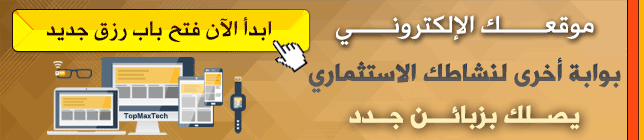


 رد مع اقتباس
رد مع اقتباس



المفضلات